오늘날의 디지털 세상에서는 빠른 로딩 속도가 필수적입니다. 웹사이트를 운영하든, 소셜 미디어에 사진을 업로드하든, 아니면 단순히 이메일로 사진을 보내야 하든, 파일 크기가 큰 이미지를 사용하면 로딩 속도가 느려지고 사용자 경험에 악영향을 미치며 심지어 SEO 순위에도 악영향을 미칠 수 있습니다. 그렇기 때문에 이미지 압축은 사진작가나 디자이너뿐만 아니라 디지털 콘텐츠를 다루는 모든 사람에게 필수적인 요소가 되었습니다.
브라우저 기반 이미지 압축 도구를 사용하면 이 과정이 매우 편리합니다. 소프트웨어를 설치하거나, 복잡한 설정을 구성하거나, 기기 호환성을 걱정할 필요가 없습니다. 몇 번의 클릭만으로 웹 브라우저에서 직접 이미지를 수 메가바이트에서 수백 킬로바이트까지 압축할 수 있습니다.
이 글에서는 브라우저 이미지 압축을 위한 최고의 도구를 살펴보고, 이미지를 원하는 파일 크기로 빠르고 효과적으로 압축하는 방법을 알아봅니다.
1. 브라우저 이미지 압축을 위한 최고의 도구
현재 온라인 이미지 압축에 사용할 수 있는 최고의 도구들을 소개합니다. 이 도구들은 사용하기 쉽고 JPG, PNG, GIF, WebP 등 주요 파일 형식을 지원합니다.
1.1 Swyshare 온라인 이미지 압축기
Swyshare 온라인 이미지 압축기 완전히이다 무료 빠르고 편리한 이미지 압축을 위해 설계된 브라우저 기반 도구입니다. 설치가 필요 없으며 웹 브라우저에서 바로 작동하여 Windows, macOS, Linux는 물론 모바일 기기에서도 사용할 수 있습니다.
주요 특징:
- 100% 무료 사용하다
- 브라우저에서 직접 이미지 압축
- 깔끔하고 사용하기 쉬운 인터페이스
- 다양한 이미지 포맷 지원
- 빠르고 일상적인 이미지 축소 작업에 적합합니다.
가장 적합한 용도:
원하는 사람은 누구나
무료, 간편, 로그인 불필요
사용성을 희생하지 않고 이미지 크기를 줄이는 솔루션입니다.
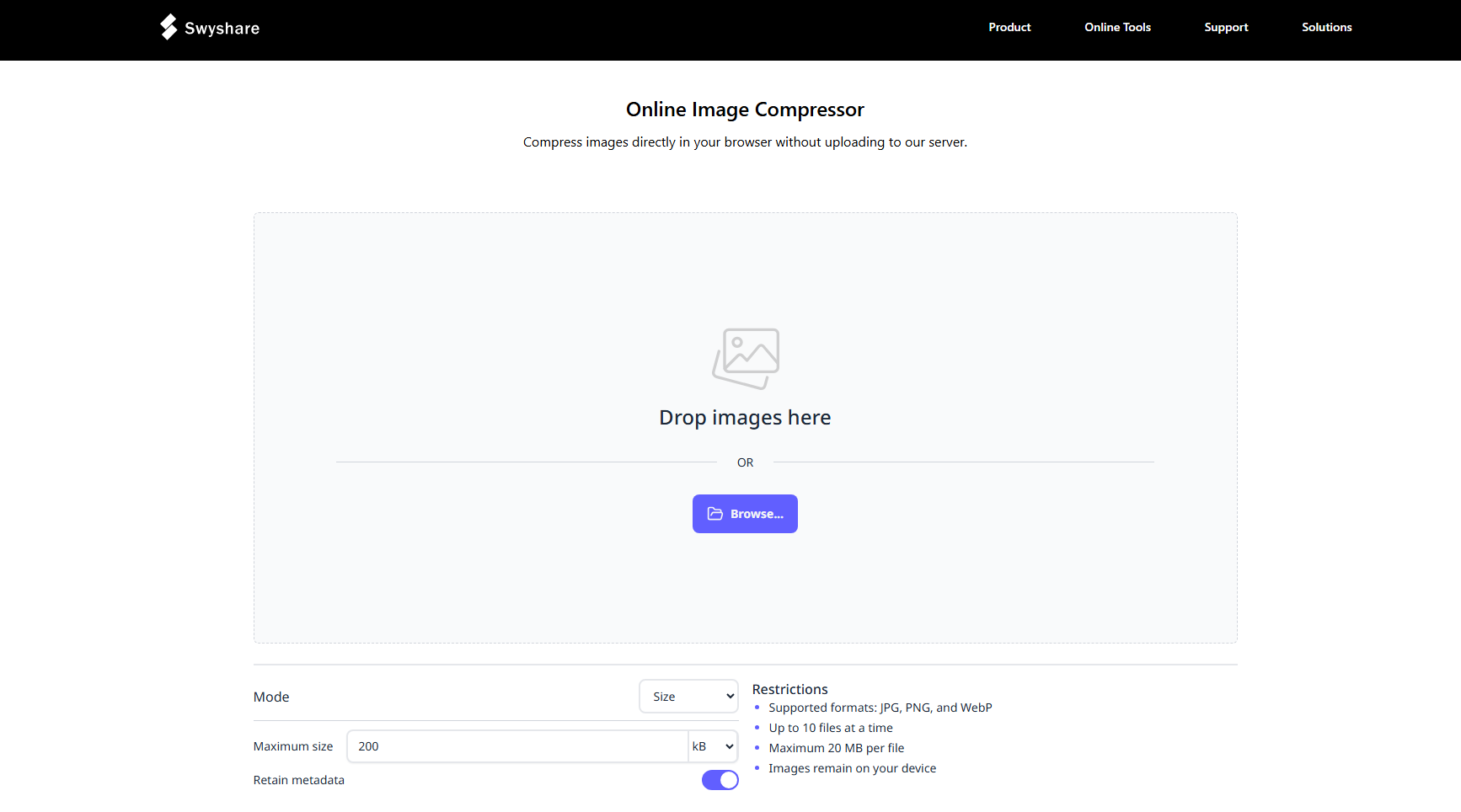
1.2 타이니PNG / 타이니JPG
타이니PNG (및 자매 도구 작은JPG )는 고급 손실 압축 기술을 사용하여 뛰어난 이미지 품질을 유지하면서 파일 크기를 크게 줄입니다. 이름과 달리 JPG와 PNG 형식을 모두 지원합니다.
주요 특징:
- 최대 20개 이미지 일괄 업로드
- 최대 감소를 위한 스마트 손실 압축
- 우수한 시각적 품질을 유지합니다
- 간단하고 빠른 인터페이스
가장 적합한 용도:
품질과 압축의 최상의 균형을 원하는 사용자.
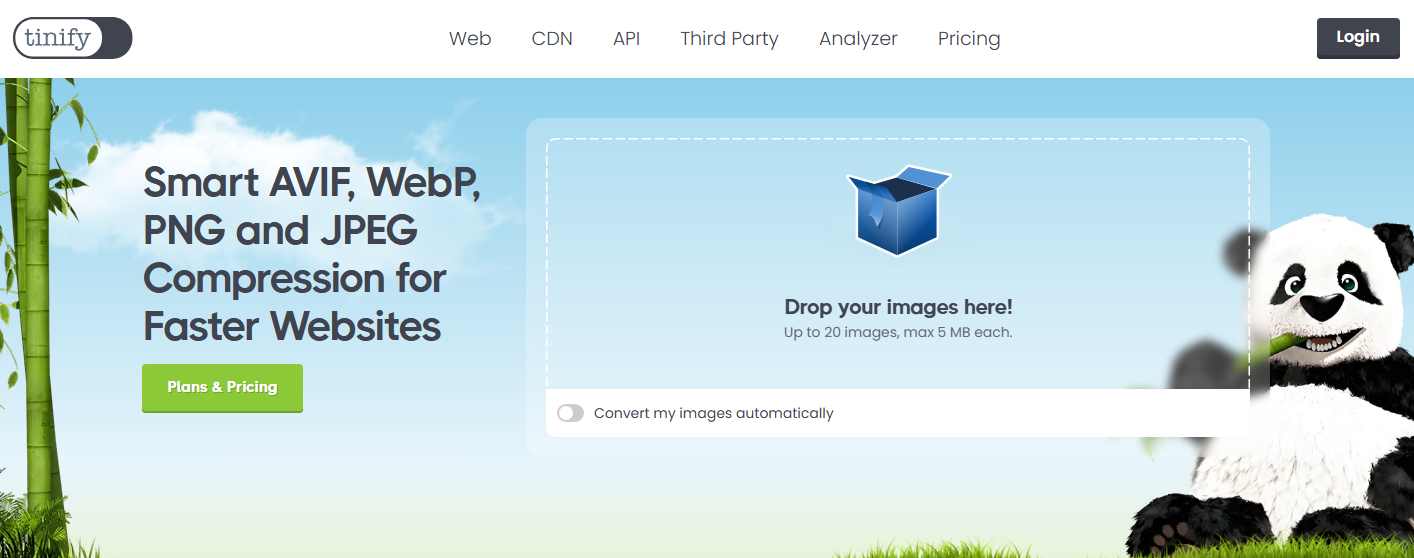
1.3 아이러브IMG
ILoveIMG는 압축, 크기 조절, 자르기, 변환, 편집 기능을 갖춘 다목적 온라인 이미지 도구입니다.
주요 특징:
- JPG, PNG, GIF 지원
- 통합 편집기 및 크기 조정 도구
- 빠른 압축 과정
가장 적합한 용도:
기본 압축을 넘어 올인원 툴킷을 원하는 사용자.
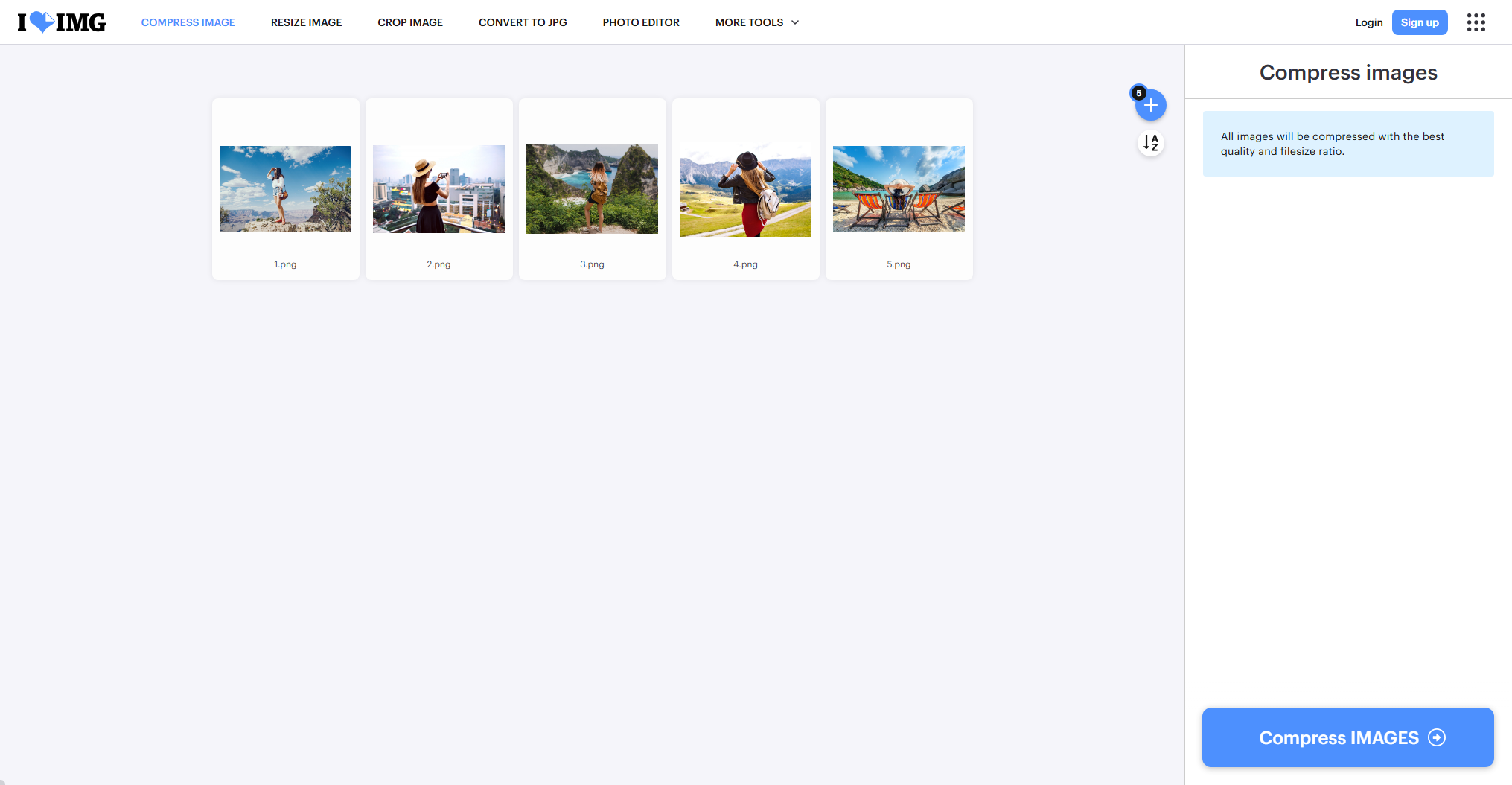
1.4 Squoosh(Google 제공)
Squoosh는 가장 강력한 브라우저 압축 도구 중 하나입니다. 고급 압축 알고리즘을 제공하고 슬라이딩 비교 막대를 통해 압축 전후를 미리 볼 수 있습니다.
주요 특징:
- WebP, AVIF, MozJPEG, OxiPNG 등을 지원합니다.
- 한 번 로딩 후 오프라인으로 작동(PWA)
- 압축 수준에 대한 정밀한 제어
- 실시간 비교 미리보기
가장 적합한 용도:
고급 제어 기능을 원하거나 AVIF와 같은 최신 웹 형식이 필요한 전문가.
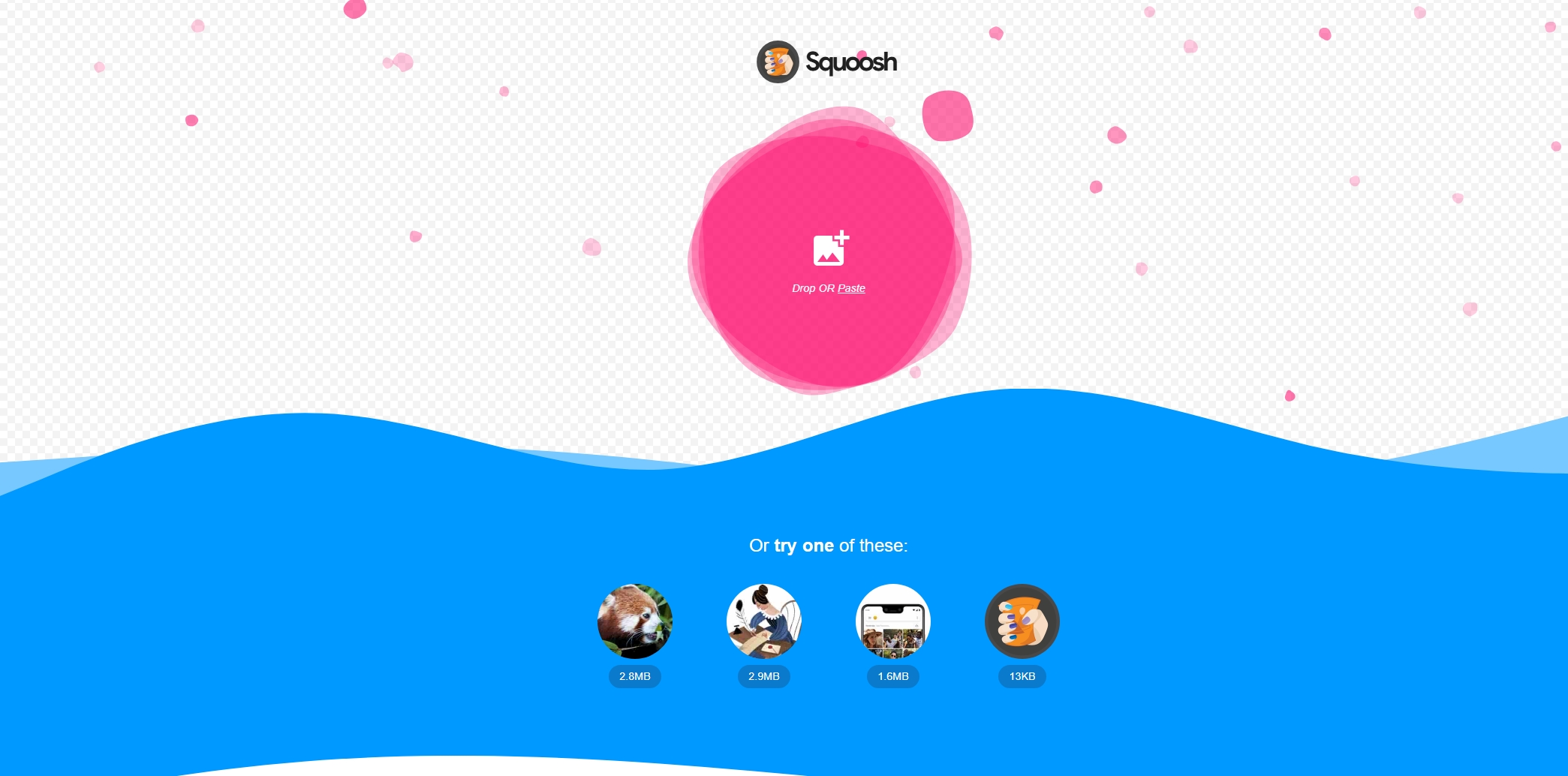
1.5 CompressJPEG & CompressPNG (imgonline 제공)
이 두 자매 사이트는 JPG와 PNG 파일을 각각 압축할 수 있도록 지원합니다. 간편하고 안정적이며 널리 사용됩니다.
주요 특징:
- 드래그 앤 드롭 방식의 간단한 인터페이스
- 최대 20개의 이미지를 한 번에 압축
- 수동 압축 강도 제어가 가능합니다.
가장 적합한 용도:
단순한 경험을 원하는 일반 사용자.

1.6 Optimizilla(이미지 압축기)
Optimizilla는 손실 압축과 원하는 품질 수준을 선택할 수 있는 슬라이더를 결합합니다.
주요 특징:
- 최대 20개 이미지 일괄 업로드
- 다운로드 전 시각적 미리보기
- 정밀한 제어를 위한 조절 가능한 고품질 슬라이더
가장 적합한 용도:
저장하기 전에 압축 결과를 시각적으로 확인하고 싶은 사람들.

1.7 JPEG.io
JPEG.io는 Kraken.io 압축 엔진을 기반으로 하지만 JPEG 출력에만 집중합니다. 거의 모든 형식(PNG, BMP, TIFF)을 업로드하여 압축 JPEG로 변환할 수 있습니다.
주요 특징:
- 모든 형식을 JPEG로 변환합니다
- 고품질 변환 및 압축
- 드래그 앤 드롭을 지원합니다
가장 적합한 용도:
더 작은 파일 크기를 위해 JPEG로 빠른 이미지 변환이 필요한 사람.
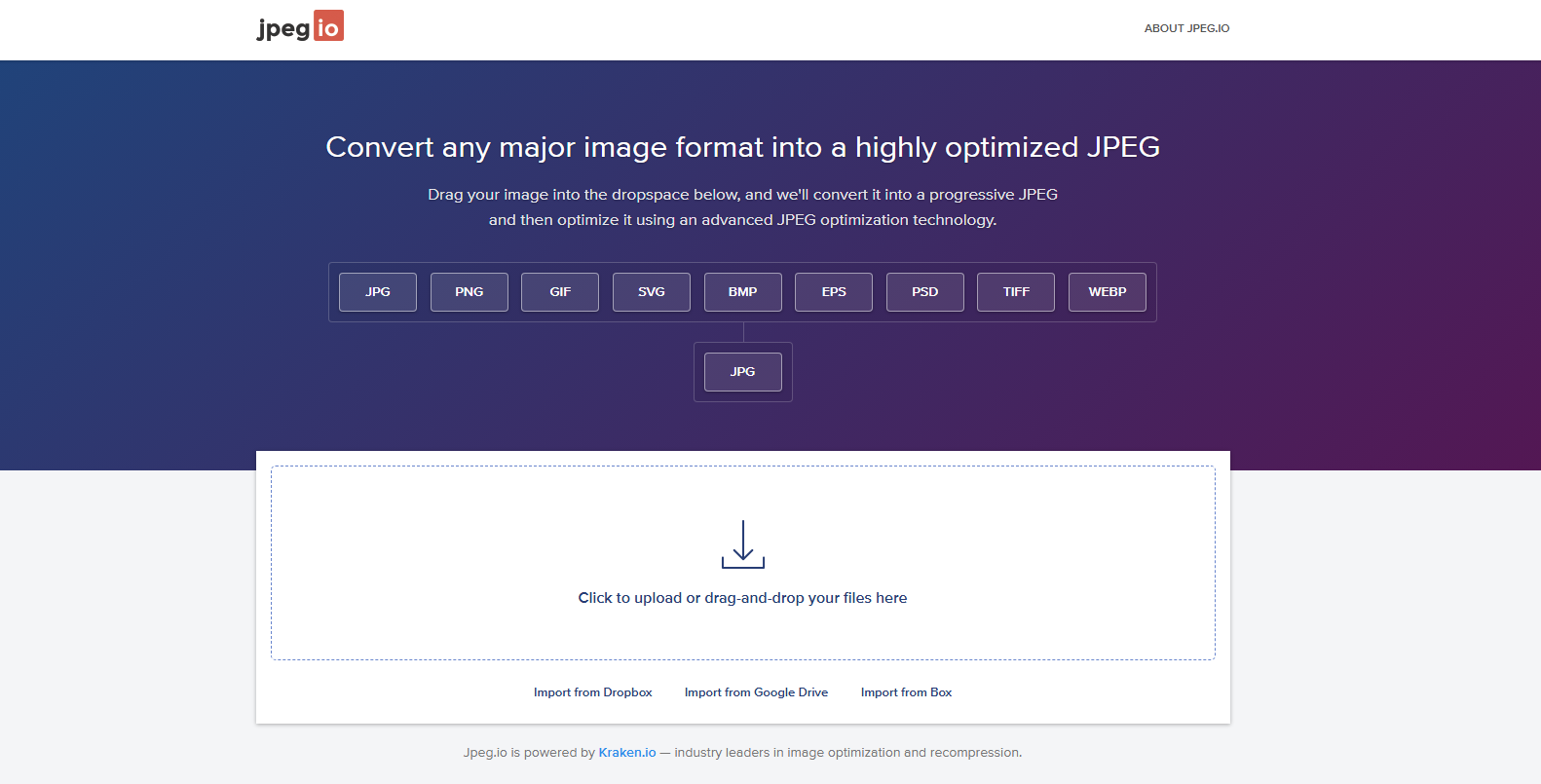
1.8 컴프레스나우
CompressNow를 사용하면 업로드하기 전에 압축률을 지정하여 파일 크기를 수동으로 간편하게 제어할 수 있습니다.
주요 특징:
- JPG, PNG, GIF 지원
- 직접 압축 % 설정
- 매우 빠른 처리
가장 적합한 용도:
간단한 "백분율 및 압축 설정" 인터페이스를 원하는 사용자.
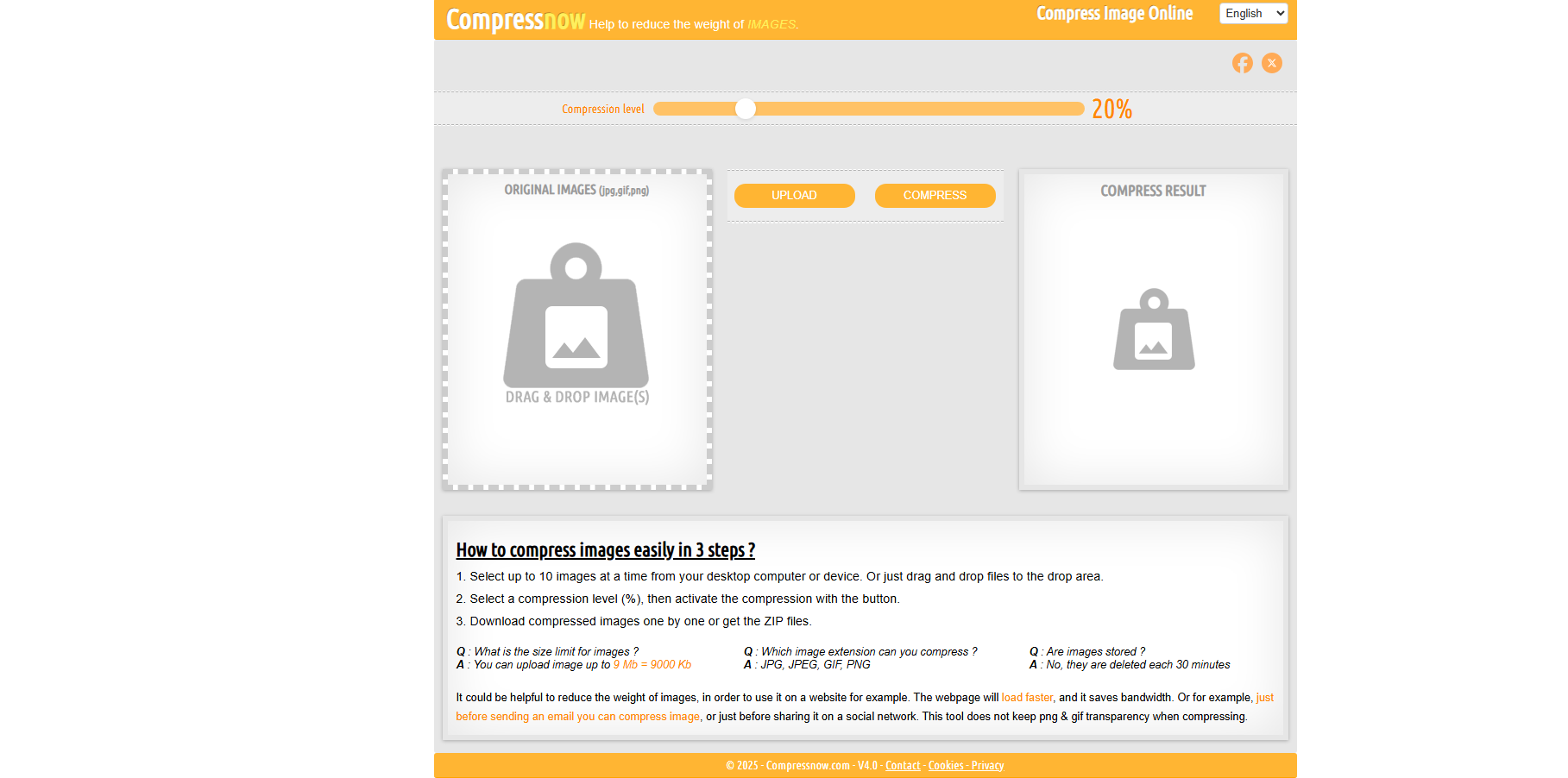
1.9 EzGIF 이미지 최적화
EzGIF는 GIF 도구로 유명하지만, 강력한 JPG 및 PNG 압축 기능도 제공합니다.
주요 특징:
- 편집 가능한 압축 설정
- GIF 최적화(손실 또는 무손실)
- 자르기, 크기 조정 및 편집 도구가 포함되어 있습니다.
가장 적합한 용도:
애니메이션 GIF 및 기타 웹 그래픽을 압축합니다.
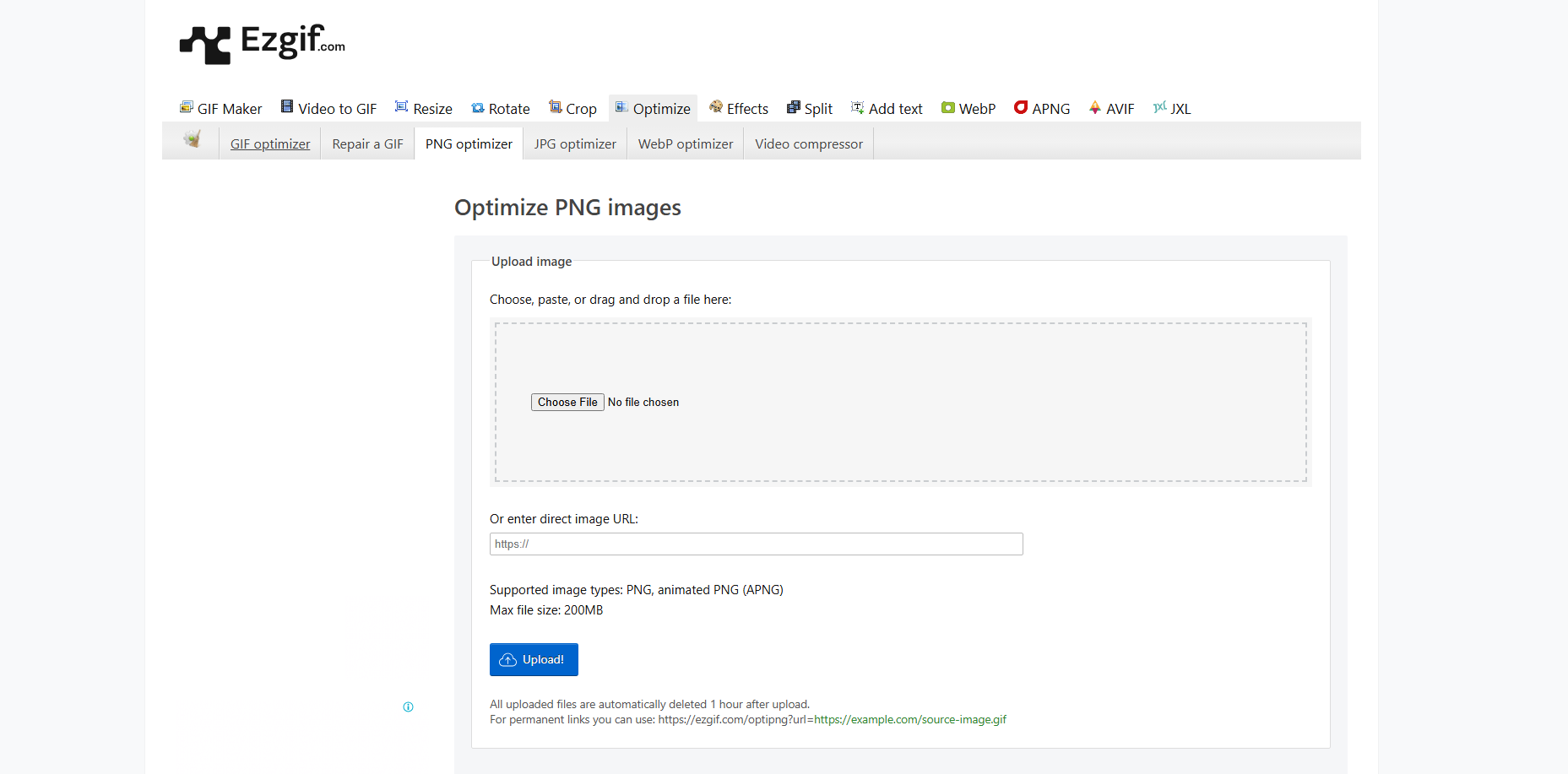
2. 이미지 파일 크기를 압축하는 방법은?
많은 사람들이 특정 크기로 압축된 이미지를 필요로 합니다. 200KB 웹사이트 업로드 제한, 이메일 제한 또는 구직 지원 요건을 충족하기 위해.
이미지를 200KB로 압축하는 방법은 다음과 같습니다. Swyshare :
- 열려 있는 Swyshare 이미지 압축기 귀하의 브라우저에서.
- 이미지(JPG, PNG, WebP 등)를 업로드하세요.
- "모드"에서 크기를 선택한 다음 최대 크기를 200KB로 설정하고 메타데이터 유지를 켭니다.
- 압축을 클릭하고 Swyshare 모든 이미지를 대량으로 자동 압축합니다.
- 완료되면 "모두 다운로드" 버튼을 클릭하여 새 파일을 다운로드하세요.
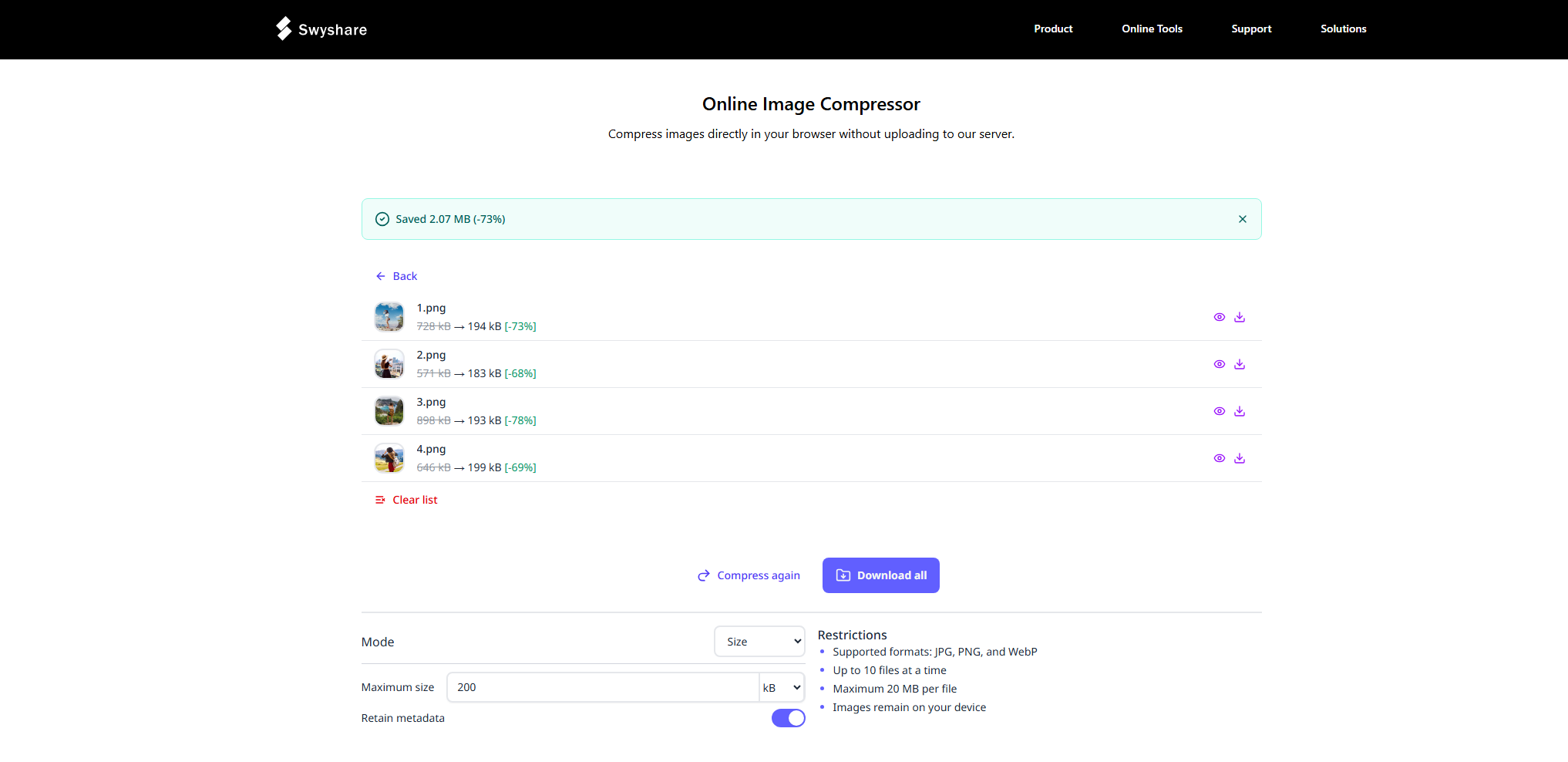
3. 결론
이미지 압축은 웹사이트 속도 향상, 원활한 공유, 그리고 더 나은 사용자 경험을 위해 필수적입니다. 브라우저 기반 도구를 사용하면 누구나 소프트웨어를 설치하지 않고도 파일 크기를 줄일 수 있어 이미지 압축을 쉽게 할 수 있습니다. 다양한 옵션이 있지만, Swyshare 온라인 이미지 압축기는 완전히 무료이며, 사용하기 쉽고 효과적이라는 점이 특징입니다.
빠르고 로그인이 필요 없는 안정적인 온라인 압축기를 원하신다면, Swyshare 선택할 수 있는 최고의 도구입니다.